
වින්ඩෝස් වින්ඩෝස් වල දෘඩ තැටියක ගොනු සුචිගත කිරීම සඳහා වගකිව යුතු පද්ධති සං component ටකයක් අඩංගු වේ. මෙම ද්රව්යයේ, එය මෙම සේවාව ක්රියාත්මක වන්නේ කෙසේද යන්න විස්තර කරන්නේ එය පුද්ගලික පරිගණකයක ක්රියාකාරිත්වයට බලපාන්නේද යන්න සහ එය ක්රියා විරහිත කරන්නේ කෙසේද යන්න විස්තර කෙරේ.
දෘඩ තැටියක සුචිගත කිරීම
වින්ඩෝස් මෙහෙයුම් පද්ධතිවල ගොනු සුචිගත කිරීමේ සේවාව, පරිශීලක උපාංගවල සහ ආයතනික පරිගණක ජාලයන්හි ලේඛන සෙවීමේ වේගය වැඩි කිරීම සඳහා වින්ඩෝස් සංවර්ධනය කර ඇත. එය පසුබිමේ ක්රියා කරන අතර තැටියේ සියලුම ෆෝල්ඩර, ලේබල සහ වෙනත් දත්තවල පිහිටීම "නැවත ලිවීම", තැටියේ ලේබල සහ වෙනත් දත්ත දත්ත සමුදායට. එහි ප්රති As ලයක් වශයෙන්, එක්තරා කාඩ් ගොනුවක් ලබාගෙන ඇති අතර, ධාවකයේ ඇති ලිපිගොනු වල සියලුම ලිපිනය පැහැදිලිව අර්ථ දක්වා ඇත. මෙම ලේඛන කිහිපයක් සොයා ගැනීමට සහ "ගවේෂක" තුළ පරිශීලකයාට අවශ්ය වූ විට සහ වින්ඩෝස් මෙහෙයුම් පද්ධතිය හැරවීමට නියෝග කර වින්ඩෝස් මෙහෙයුම් පද්ධතිය බවට පත් කරන්න.වාසි සහ එළදෙනුන් ගොනු සුචිගත කිරීමේ සේවාව
පරිගණකයේ ඇති සියලුම ලිපිගොනු ලේඛනයේ ස්ථිර ප්රවේශය මඟින් පද්ධතියේ කාර්ය සාධනය හා කාලසීමාව සහ දෘෂ්ටි කෝණයෙන් යුත් කාලසීමාව තුළට පහර දිය හැකි අතර, ඔබ stab න-රාජ්ය ධාවකයක් භාවිතා කරන්නේ නම්, එය කිසිදු සුචිගත කිරීමක් නොවනු ඇත - SSD එක වේගයෙන් නිරන්තර දත්ත වාර්තාව හුදෙක් කොතැනකවත් නොයනු ඇත. පහත දැක්වෙන කරුණු මෙම පද්ධති සංරචකය අක්රීය කිරීමට ක්රමයක් පෙන්වයි.
කෙසේ වෙතත්, ඔබ බොහෝ විට ඉදිකරන ලද අරමුදල් භාවිතා කරමින් ලිපිගොනු සොයන්නේ නම්, මෙම සං component ටකය එය කළ නොහැකි බැවින්, සෝදිසිය ක්ෂණිකව සිදුවන නිසා සහ මෙහෙයුම් පද්ධතිය සෑම විටම පළාත් සභාවේ සියලුම ලියකියවිලි වල සංගණනයක් වනු ඇත පරිශීලකයාගෙන් සෙවුම් විමසුම් පැමිණෙන සෑම අවස්ථාවකම මුළු තැටියම පරිලෝකනය කිරීම.
ගොනු සුචිගත කිරීමේ සේවාව අක්රීය කරන්න
මෙම සං component ටකය ක්රියා විරහිත කිරීම මූසික ක්ලික් කිරීම් කිහිපයකි.
- වින්ඩෝස් බොත්තම එබීමෙන් "සේවා" වැඩසටහන ක්රියාත්මක කරන්න (යතුරුපුවරුවේ හෝ කාර්ය තීරුවේ). "සේවාව" යන වචනය ටයිප් කිරීම ආරම්භ කරන්න. ආරම්භක මෙනුවේ, මෙම පද්ධතියේ සංරචකයේ නිරූපකය මත ක්ලික් කරන්න.
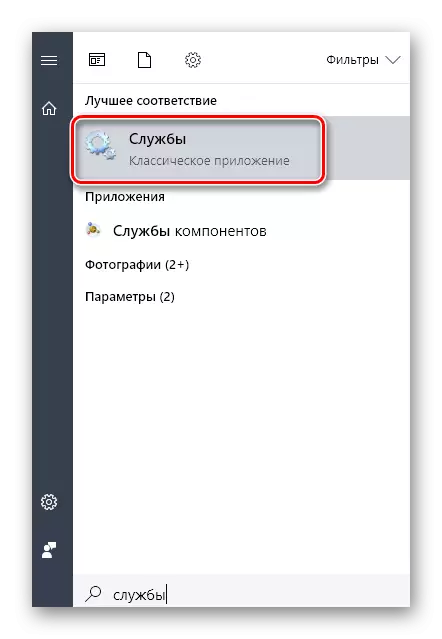
- "සේවා" කවුළුව තුළ, "වින්ඩෝස් සෙවුම්" නූල සොයා ගන්න. එය දකුණු-ක්ලික් කර "ගුණාංග" විකල්පය තෝරන්න. "ආරම්භක" ක්ෂේත්රයේ, "තත්වයේ" තීරුවේ "තත්වයේ" තීරුවේ "අක්රීය" කරන්න. සැකසුම් යොදන්න සහ "හරි" ක්ලික් කරන්න.
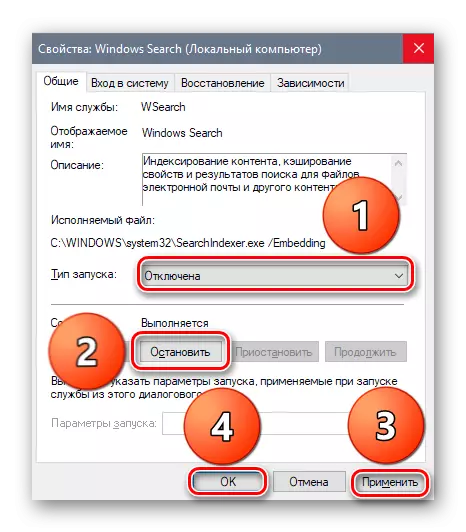
- පද්ධතියේ ස්ථාපනය කර ඇති එක් එක් තැටිවලට සුචිගත කිරීම අක්රීය කිරීමට දැන් ඔබ "ගවේෂක" වෙත යා යුතුය. ඉක්මනින් එහි යාමට WIN + E ප්රධාන සංයෝජනය ඔබන්න, සහ සමහර ධාවකවල ගුණාංග මෙනුව විවෘත කරන්න.
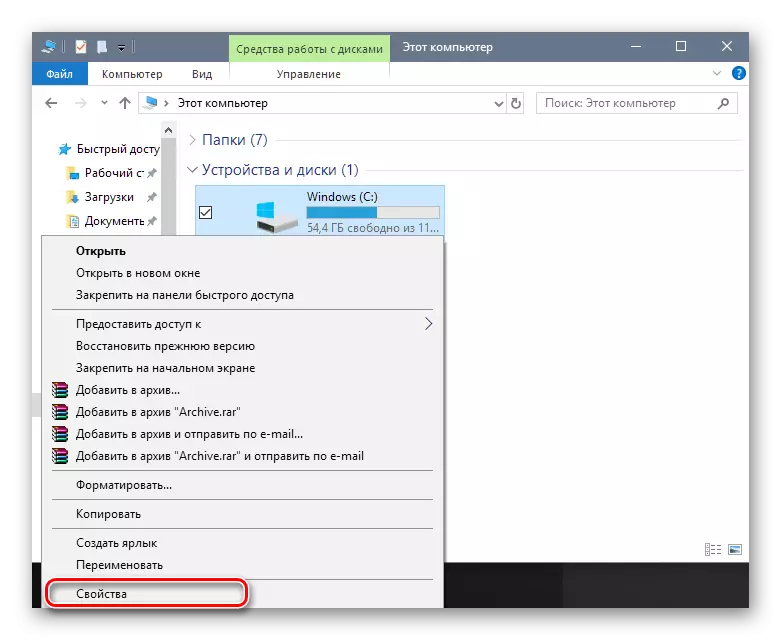
- "ගුණාංග" කවුළුව තුළ, අපි තිර රුවෙහි දක්වා ඇති පරිදි සියල්ල කරන්නෙමු. ඔබට පරිගණකයේ ගබඩා උපාංග කිහිපයක් තිබේ නම්, ඒ සෑම කෙනෙකුටම එය නැවත කරන්න.

නිගමනය
සමහරුන්ට වින්ඩෝස් සුචිගත කිරීමේ සේවාව ප්රයෝජනවත් විය හැකි නමුත් ඒවායින් බොහොමයක් එය භාවිතා නොකරන අතර එම නිසා එහි කාර්යයේ අර්ථය සොයාගත නොහැක. එවැනි පරිශීලකයින් සඳහා, මෙම ද්රව්යයේ, මෙම පද්ධතියේ සංරචකයේ විසන්ධි වීම පිළිබඳ උපදෙස් පෙන්වන ලදී. මෙම සේවාවේ අරමුණ, එය ක්රියාත්මක වන ආකාරය සහ සමස්තයක් ලෙස පරිගණකයේ ක්රියාකාරිත්වය කෙරෙහි එහි බලපෑම පිළිබඳව ද ලිපියේ සඳහන් විය.
